译者 |陈峻
审校 |孙淑娟
实现自助式用户协助往往是客户支持团队持续追求的目标之一。它不但能够有效地减少用户需求单量,而且可以让用户快速地找到所需的答案。数年前,美国运通(美国运通)的一项研究就曾发现,有超过60%的消费者表示,他们更愿意通过在线聊天、语音回复、网站、以及移动应用查询等简单的“首选渠道”,来获取数字化的自助式服务。在此方面,聊天机器人恰好是能够提供大规模自助服务的理想工具。
过去,一提到构建聊天机器人,初学者往往会有一种望而生畏的感觉。如今,由Infobip提供的Answers平台正在将该问题变得简单化。借助Answers,您可以创建智能的、基于关键字的聊天机器人。通过使用无代码的Web GUI来进行构建,您不但可以提高客户的满意度,而且能够直接降低运营的成本。
下面,我将带您一步一步构建无代码的聊天机器人。它可以通过使用WhatsApp,与最终用户进行交流,并解决现实世界的客户问题。当然,如果您不想使用WhatsApp提供的支持,也可以采用由Answers支持的、包括短信和实时聊天等多种通信渠道。
如何在无代码的情况下创建WhatsApp自助式客户支持聊天机器人
在本示例中,我将创建一个聊天机器人,来帮助那些找不到餐厅的顾客,向他们提供餐厅的位置,发送菜单,以及提供他们的拉新奖励推送信息。当然,您完全可以用自己的工作流程,来替换该餐厅用例,进而完善基于Answers设计的人机对话场景。
先决条件
首先,您需要创建一个Infobip试用帐户。同时,您也可以免费试用其WhatsApp频道,以便通过手机来测试自己的聊天机器人。
第 1 步:定义用户痛点
在开始创建自助服务聊天机器人之前,明确地定义有待解决的用户痛点是非常重要的。在该案例中,我们可以定义如下痛点:
- 用户想到我们的餐厅,但不知道地址。
- 用户想要一份菜单,但不知道在哪里找到。
- 用户想要获得拉新奖励信息,但不知道在哪里注册。
对于每个痛点,我们都需要通过自助式聊天机器人的一条信息来协助用户解决。当然,随着您学习和研究的深入,也可能定义出更加复杂的痛点和案例。
第 2 步:为机器人创建答案大纲
定义了痛点,您便可以概述聊天机器人该如何解决这些痛点了。例如:
- 向需要了解路线的用户,提供餐厅地址和谷歌地图的链接。
- 为需要菜单的用户提供链接。
- 向想要注册奖励的用户,提供注册页面的链接。
第 3 步:登录并创建聊天机器人
现在,我们可以开始设计自己的聊天机器人。
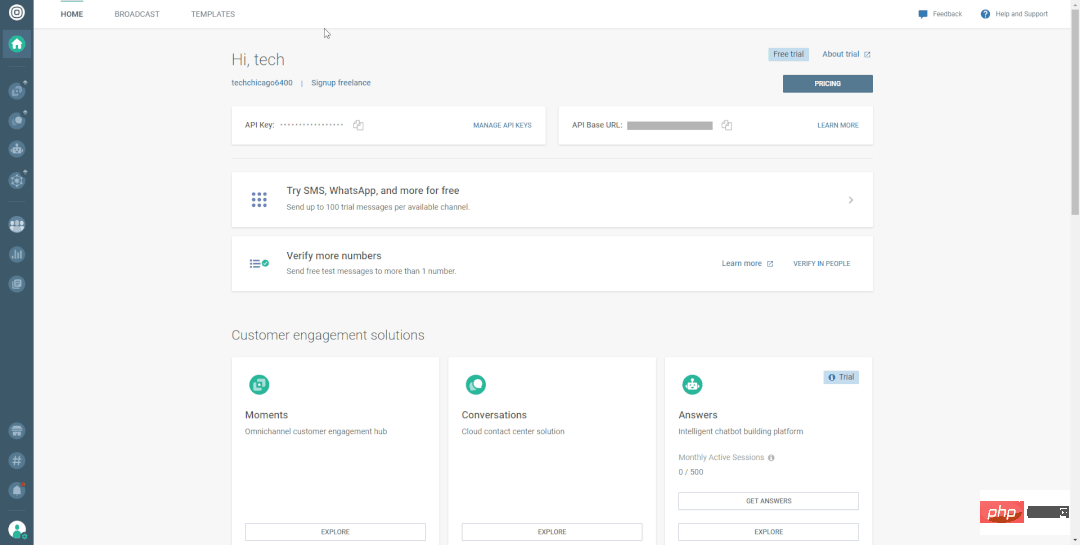
开始设计聊天机器人
- 登录到Infobip的门户页面。
- 单击左侧菜单中的Answers。
- 单击“新聊天机器人(NEW CHATBOT)”按钮。
- 填写用于配置聊天机器人弹窗中的字段(请确保在Channel下拉列表中选择 WhatsApp),然后单击“创建聊天机器人(CREATE CHATBOT)”。
第 4 步:创建关键字
现在,我们将创建有助于聊天机器人能够正确地分支对话的关键字。
- 单击关键字(关键字)选项卡。
- 单击添加关键字(ADD 关键字)。
- 输入一个关键字。在本例中,我们将使用位置(location)。
- 为关键字输入至少一个同义词(Synonym)。同义词将能够触发与关键字相同的逻辑。在每个同义词的后面,请按下回车键,并请在完成后单击其复选对勾。在本例中,我们设定位置关键字的同义词为“方向(directions)”和“地址(address)”。
- 针对计划添加的每个关键字,请重复上述步骤2到4。在本例中,我们计划提示用户输入1来表示"是",输入2表示"否"。同时,我们还需要通过关键字,来知晓何时该向用户发送我们的菜单、或奖励计划的链接。因此,我们最终可以整理出如下表格:
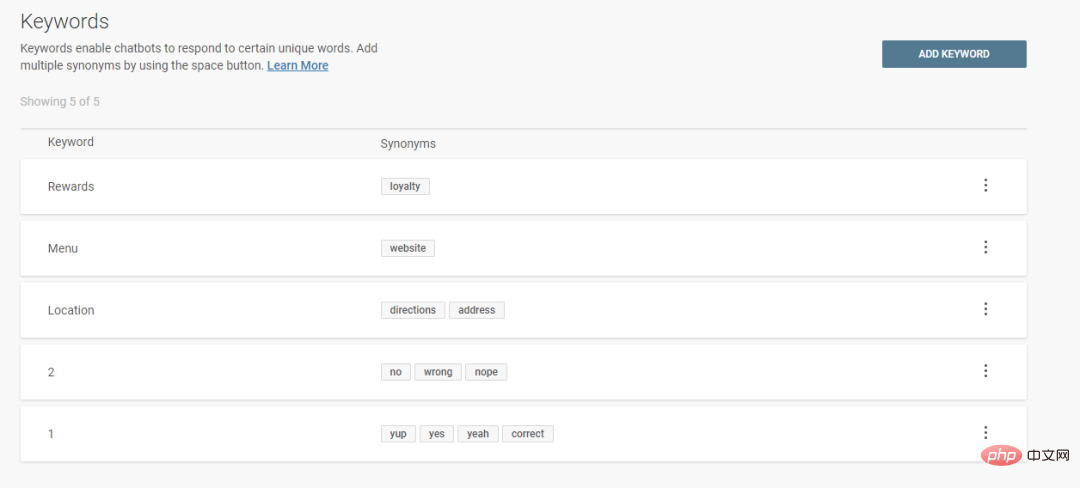
关键词的最终列表
第 5 步:创建对话框
下面,我们开始创建与用户交互的对话框。在此,我们的示例将包含如下六种对话框:
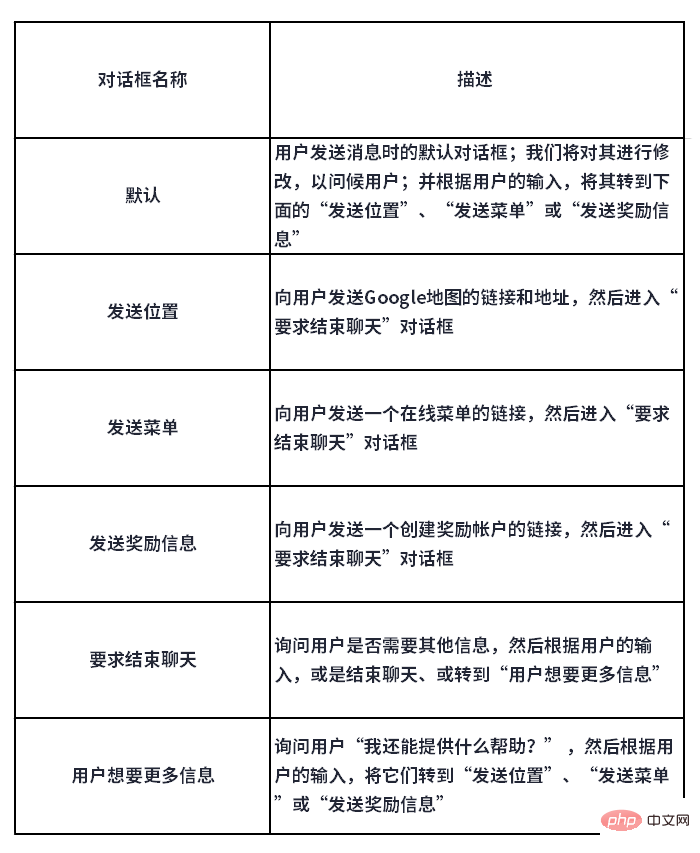
由于默认对话框已经存在,因此我们需要通过如下步骤,创建其他五个对话框:
- 单击对话框(Dialogs)选项卡。
- 单击“+添加对话框(+ADD DIALOG)”。
- 单击铅笔图标,以编辑和添加对话框的名称(如:发送位置),然后单击复选对勾。
- 重复上述步骤2和3。整体完成后,其对应的列表如下图所示:
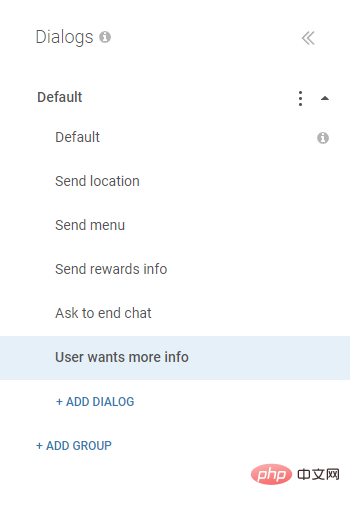
对话的最终列表
第 6 步:配置对话框
下面,我们将配置每个对话,以匹配真实所需的对话流。
配置默认对话框
根据本例聊天机器人的基本逻辑,默认对话框将会被作为消息,发送给任何与其打招呼的用户。在此,我们将为用户提供三种选项。当然,如果聊天机器人无法理解用户的话,将会转到默认消息。因此,您可以执行如下步骤:
- 单击左侧菜单中的默认对话框。
- 将一个“文本(Text)”元素拖到界面上。
- 在消息1的框中键入欢迎消息。在本例中,我们将使用如下文字:
你好!
我只是一个简单的机器人,但我在这里帮忙!
我能为您做些什么?
键入选项的名称:
*“位置” - 我们的地址和方向
*“菜单”- 获取我们的菜单
*“奖励” - 注册我们的奖励俱乐部
- 将“用户输入(User Input)”元素拖到界面上。
- 点击“+添加关键字映射(+ADD关键字映射)”并选择位置。注意:如果您之前没有创建过关键字,那么现在可以通过点击“+创建新关键字(+Create new keyword)”来予以创建。
- 重复上一步,添加菜单和奖励关键字。
- 在每个“用户输入”块中,拖入一个To Dialog元素。8、单击界面中的"用户输入"元素,在右侧的构建面板中,向下滚动到"重复"部分。将重复计数设置为1。然后,在(可选的)重复消息文本框中键入类似如下的消息,以便聊天机器人在不理解用户输入时选择发送。
对不起,我误会了。
在引号中键入其中一个选项,我将尽我所能提供帮助!
*“位置” - 我们的地址和方向
*“菜单”- 获取我们的菜单
*“奖励” - 注册我们的奖励俱乐部
- 注意:我们可以将Answers与Infobip Conversations集成,以便将用户的问题升级到Infobip云联络中心进行处理。当然,如果您不想这么做的话,也可以绕过此步骤,或配置不同的后续操作。
向下滚动鼠标指针至构建面板中的Fallback action,然后将下拉列表更改为Connect with agent。如果我们的聊天机器人在响应重复消息后,仍无法理解用户的输入,则此操作会将他们连接到人工代理处。对此,我们可以在(可选的)Fallback消息文本框中键入如下消息,以供机器人在进行转发之前发送给用户。
对不起,但我仍然不明白。
让我把你转移到一个人身上。
- 单击“位置”下的Go To Dialog元素,并将Go to的下拉菜单设置为“发送位置(Send location)”对话框。
- 单击“菜单”下的Go To Dialog元素,并将Go to的下拉菜单设置为“发送菜单(Send menu)对话框。
- 单击“奖励”下的Go To Dialog元素,并将Go to的下拉菜单设置为“发送奖励信息(Send rewards info)对话框。完成后的界面,如下图所示:
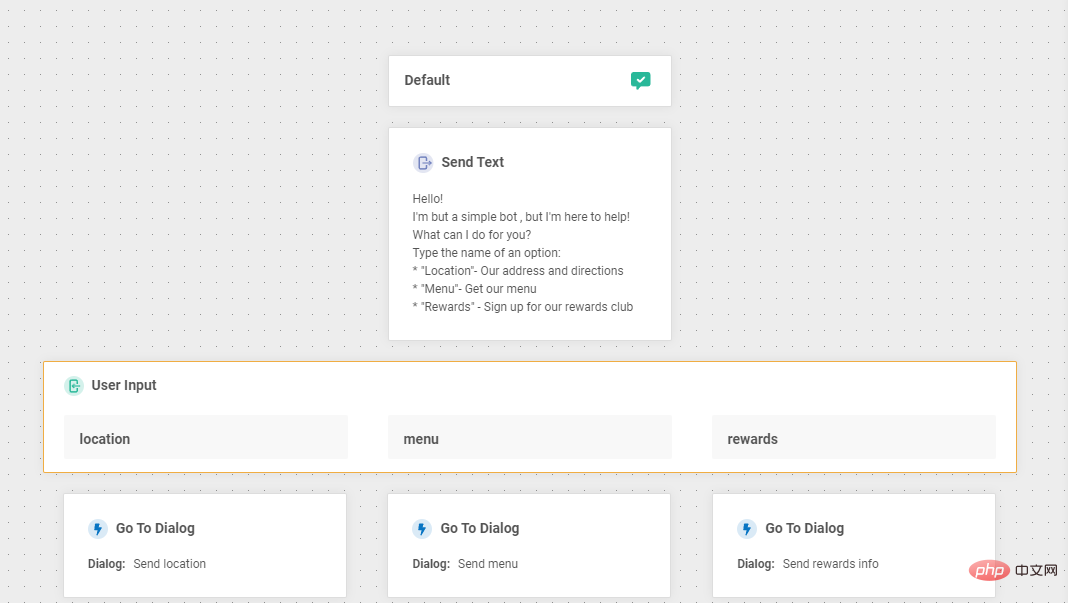
配置"发送位置"对话框
接下来,我们将进入发送位置的工作流程。在本例中,机器人会认为来此询问的用户是想知道餐厅的地址,因此我们只需要给他们指明方向,再看看他们是否需要其他的帮助。
值得注意的是,如果您想一次性发送多条消息,那么请在消息之间至少停顿2秒钟。这将能够给用户足够的时间,来消化您发送的内容。而消息的发送也能显得更加自然,进而提高用户的体验。
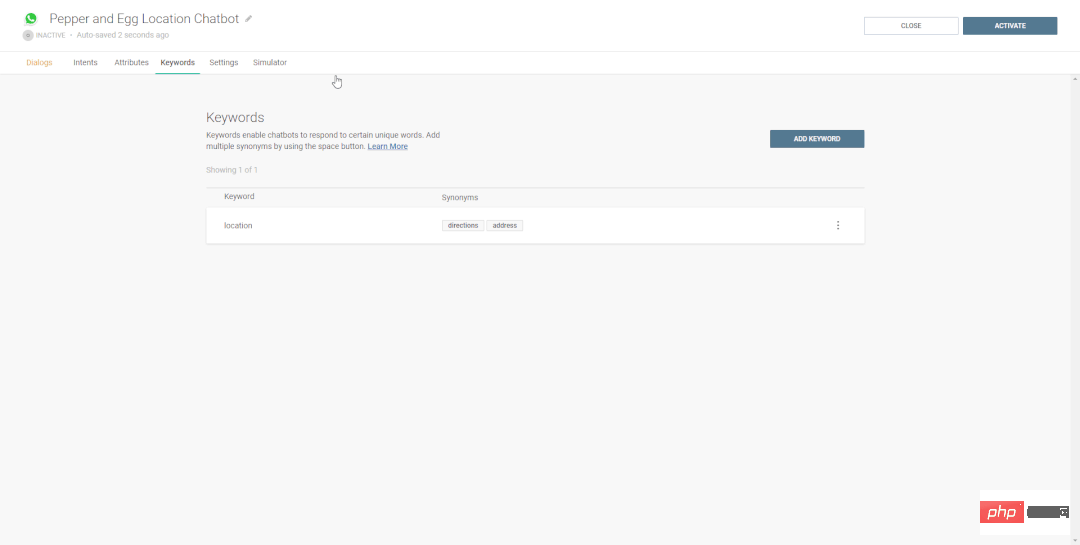
配置"发送位置"对话框
- 单击左侧菜单中发送位置的对话框。
- 将“延迟(Delay)”元素拖到界面上“发送位置”的正下方,并将延迟时间更改为2秒。
- 在"延迟"元素下方拖入"位置"元素。
- 在"位置地址"中键入并选择一个地址,或者在"发送位置"的构建面板中的"地图"字段中进行选择。这将向用户发送一个谷歌地图位置。
- 在发送位置元素的下方,添加另一个延迟2秒元素。
- 在第二个延迟元素的下方,添加一个"文本"元素。
- 在消息1的框中输入消息,以确认用户的地址。在本例中,我们使用的是:我们在35街!这是“地图”链接。
- 在“发送文本(Send Text)”元素下拖入To Dialog元素。
- 在构建面板的Go to 下拉菜单中,选择“Ask to end chat” 。
- 完成的对话框如下图所示:
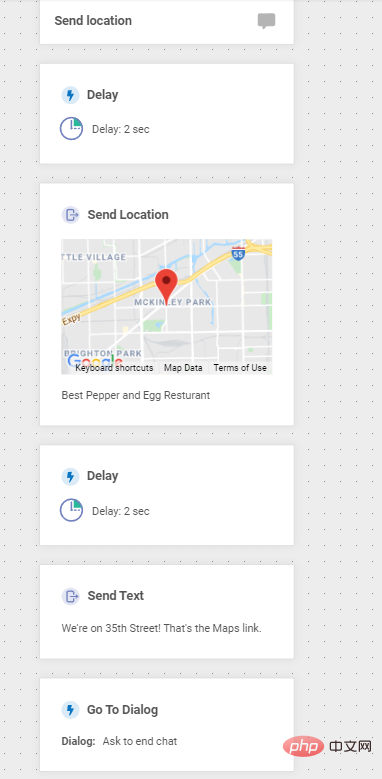
完整的对话框
配置"发送菜单"对话框
在本例中,"发送菜单"对话框的配置与"发送位置"对话框非常类似,我们只需简单地发送指向菜单的链接即可。完成后,其完整的对话框如下图所示:
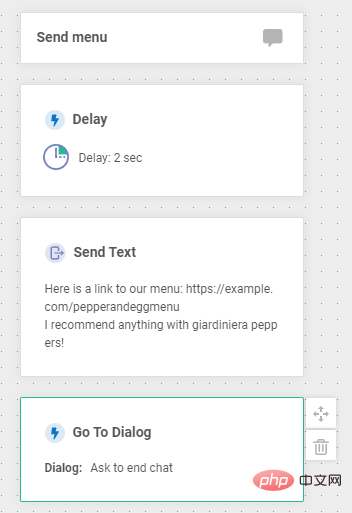
"发送菜单"对话框
配置"发送奖励信息"对话框
从概念上讲,"发送奖励信息"对话框也与"发送菜单"对话框类似,只是聊天机器人将发送一个链接,来帮助用户创建奖励帐户。完成后,其完整的对话框如下图所示:
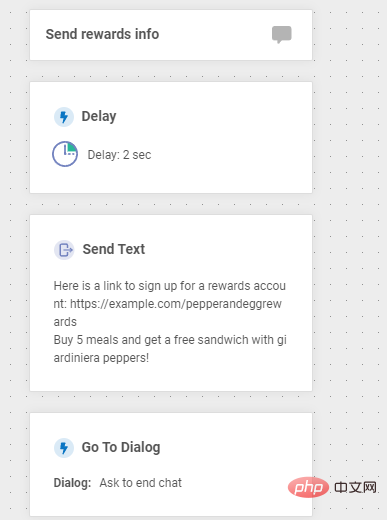
"发送奖励信息"对话框
配置"询问结束聊天"对话框
根据前面的对话设计,询问结束聊天的对话框应该是聊天机器人在向用户提供了一些信息后,询问他们是需要其他任何东西,还是不需要信息了,直接结束聊天。
- 单击左侧菜单中的"询问结束聊天"对话框。
- 在界面上的"询问结束聊天"元素下拖入一个"延迟"元素,并将其设置为2秒。
- 在"延迟"元素下拖入一个"文本元素"。
- 在消息1的框中输入一条可供用户选择的消息。在本例中,我们将输入如下文字:
还有什么我可以帮你吗?
1-是的,我需要更多信息。
2-不,就是这样。
- 将"用户输入"元素拖到界面上的"发送文本"元素的下方。
- 单击"用户输入"的对话框,然后单击"+添加关键字映射"并选择1。然后再次单击"+添加关键字映射",并选择2。
- 向下滚动至构建面板中的Fallback action,并将下拉列表更改为Connect with agent。如果聊天机器人无法理解用户的输入,我们会将他们连接到人工代理处。对此,我们可以在(可选的)Fallback消息文本框中键入如下消息,以供机器人在进行转发之前发送给用户。
对不起,我遇到了一点麻烦。
让我把你转移到一个人身上。
- 在“用户输入1”下拖入To Dialog元素,并将Go到下拉菜单设置为User Wants更多信息。
- 在"用户输入2"下拖入一个文本元素,然后在消息1的框中输入告别消息。在本例中,我们将使用:
谢谢!祝你有美好的一天!
- 我们把在上一步中创建的最后一个文本元素的下方,拖入一个“关闭会话(Close session)”元素。
完成后的对话框如下图所示:
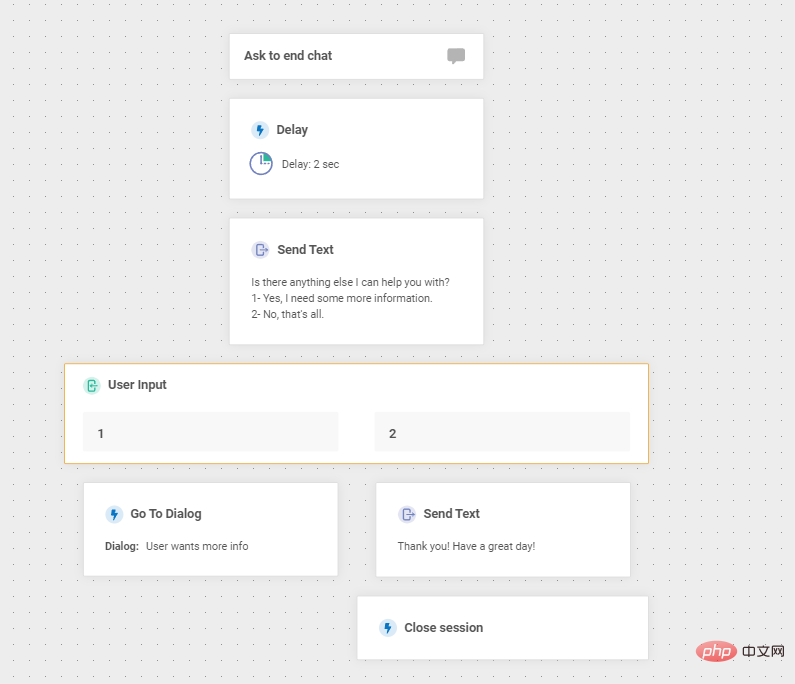
"最后询问发送"的聊天对话框配置
"用户想要更多信息"对话框
最后,我们需要配置"用户想要更多信息"的对话框,以备用户继续询问更多的问题。此处的对话框与之前的默认对话框基本相同,只需稍微修改问候语即可,因此我们在此就不赘述了。
值得注意的是,一旦您掌握了对话框创建的基本流程,就请使用复制功能来节省时间。您可能已注意到,"用户想要更多信息"对话框,有效地实现了与默认对话框的相同目的。因此,我们完全可以复制默认对话框,并直接对其进行编辑。完整的对话框如下图所示:
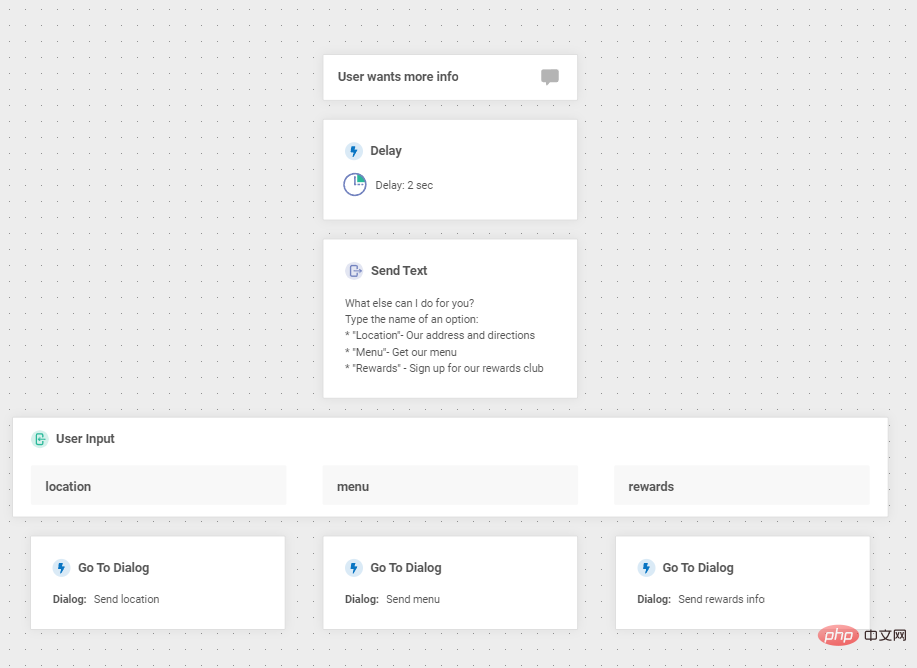
"最终用户想要更多信息"对话框
第 7 步:测试聊天机器人
至此,所有的对话框已配置完成,我们可以使用Infobip Simulator来对其进行测试。
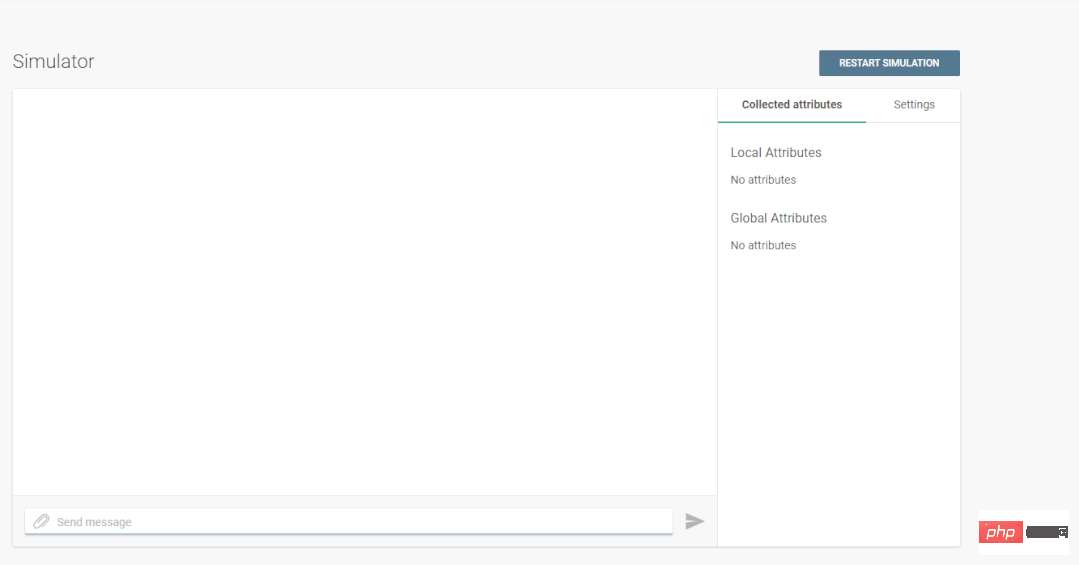
测试聊天机器人
- 单击模拟器(模拟器)选项卡。
- 单击“开始模拟(START SIMULATION)”按钮。
- 在"发送消息"的框中键入消息,以查看机器人会如何响应。
- 根据测试结果,按需调整聊天机器人的设置。同时,您可以使用模拟器中的按钮来协助调试。例如,在下面的屏幕截图中,我们可以看到To dialog的逻辑触发了Dialog start。它会以延迟的方式打开,然后执行"发送文本"的操作。
第 8 步:激活自助客户支持聊天机器人
现在,您可以通过单击屏幕右上角的“激活(ACTIVATE)”按钮,来激活聊天机器人。

通过单击激活按钮激活聊天机器人
该聊天机器人将在您的Infobip门户网站中显示出来,同时您可以按照Number/Page列中所列出的编号,向WhatsApp发送消息。
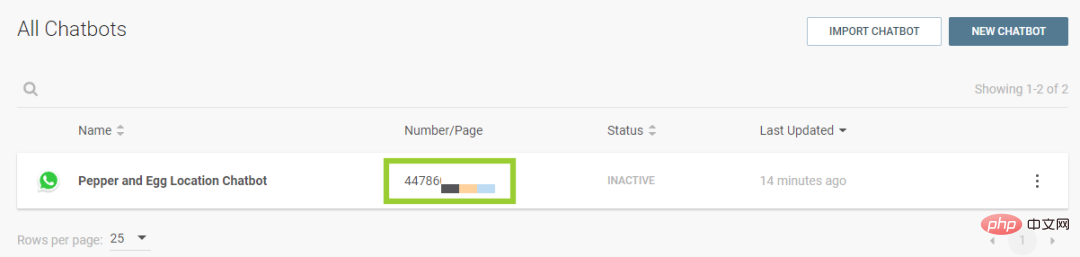
页次/页中列出了编号
下一步展望
至此,我们已经完成了一个可以处理基本客户服务工作流程的聊天机器人。当然,我们只触及了聊天机器人的基本"皮毛"。在真实的需求场景中,您需要将智能化和更复杂的工作流予以分层,以增强其服务效率。
总地说来,您可以从如下三个方面进行进一步探索:
- 意图:通过自定义服务意图,您可以让聊天机器人更好地了解客户的需求,并提供更高响应的命中率。
- 自然语言处理:目前,Answers平台能够支持NLP。即使用户与关键字或同义词不完全匹配,聊天机器人也应当能够通过"推理",提供高质量的响应。
- 属性:在本例中,我们没有对消息进行个性化的设置。而通过属性设置,我们可以让聊天机器人更好地学习和理解用户,进而改善用户的体验。
原文链接:https://dzone.com/articles/create-a-self-service-customer-support-chatbot-wit
译者介绍
陈峻 (Julian Chen),51CTO社区编辑,具有十多年的IT项目实施经验,善于对内外部资源与风险实施管控,专注传播网络与信息安全知识与经验;持续以博文、专题和译文等形式,分享前沿技术与新知;经常以线上、线下等方式,开展信息安全类培训与授课。
以上是如何创建一个无代码的自助客户聊天机器人的详细内容。更多信息请关注PHP中文网其他相关文章!
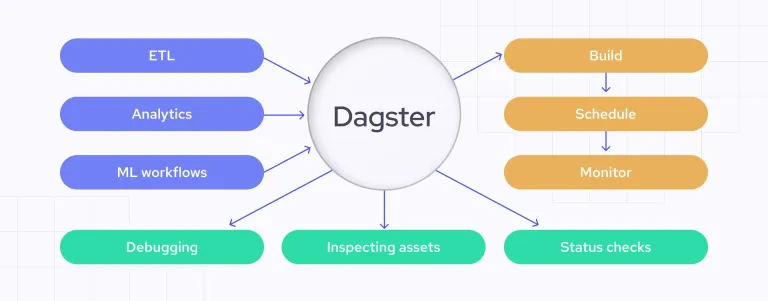 使用dagster自动化数据质量检查Apr 11, 2025 am 11:44 AM
使用dagster自动化数据质量检查Apr 11, 2025 am 11:44 AM数据质量保证:与Dagster自动检查和良好期望 保持高数据质量对于数据驱动的业务至关重要。 随着数据量和源的增加,手动质量控制变得效率低下,容易出现错误。
 大型机在人工智能时代有角色吗?Apr 11, 2025 am 11:42 AM
大型机在人工智能时代有角色吗?Apr 11, 2025 am 11:42 AM大型机:AI革命的无名英雄 虽然服务器在通用应用程序上表现出色并处理多个客户端,但大型机是专为关键任务任务而建立的。 这些功能强大的系统经常在Heavil中找到
 如何为您的业务选择合适的LLM? - 分析VidhyaApr 11, 2025 am 11:37 AM
如何为您的业务选择合适的LLM? - 分析VidhyaApr 11, 2025 am 11:37 AM为您的业务选择合适的大型语言模型(LLM):综合指南 GPT-4O,Llama和Claude等LLM的快速扩散呈现出至关重要的挑战:为其特定需求选择最佳模型。
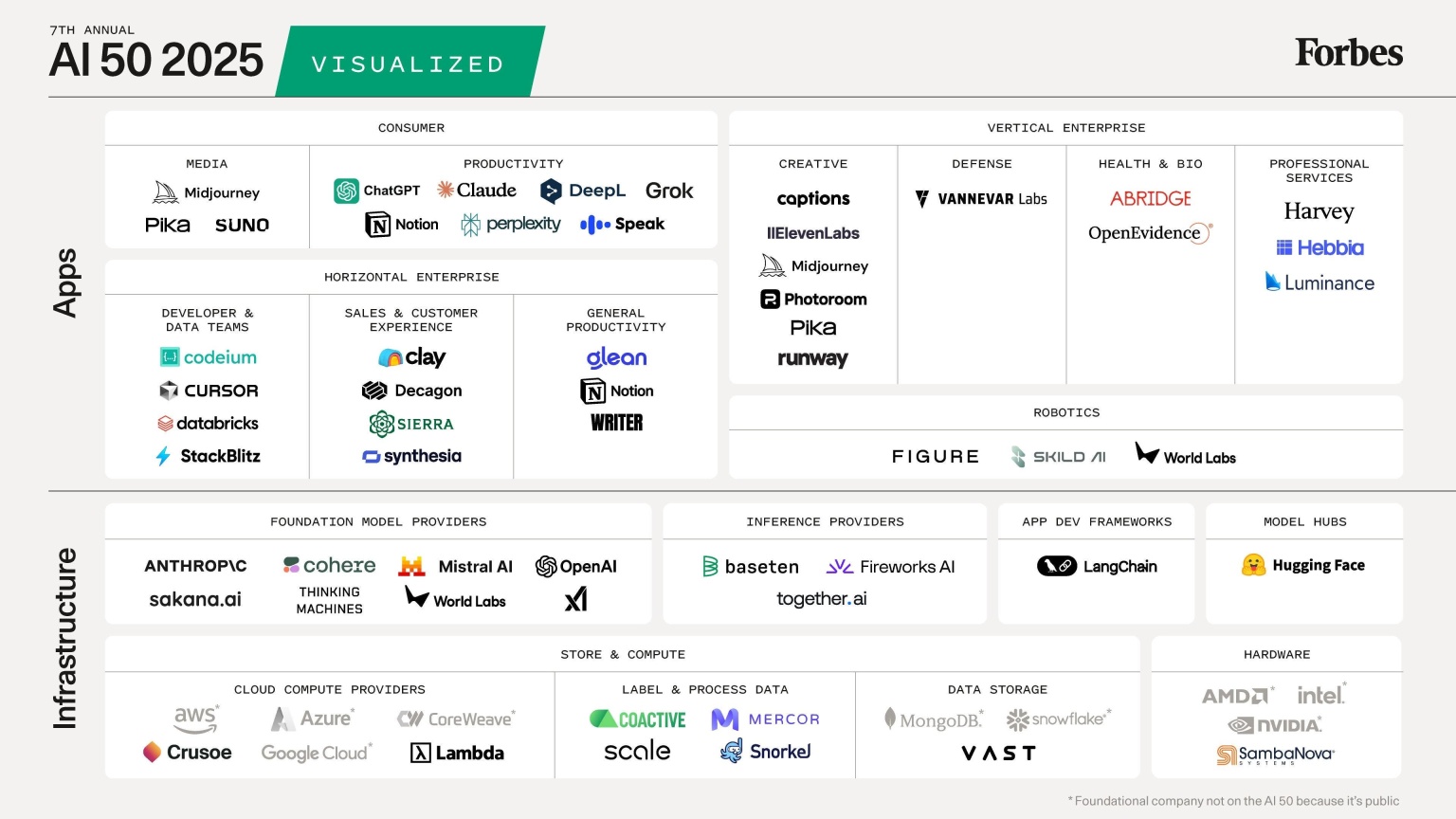 AI 50 2025:AI代理超越聊天Apr 11, 2025 am 11:33 AM
AI 50 2025:AI代理超越聊天Apr 11, 2025 am 11:33 AM2025年:AI不仅回答要完成任务的问题 人工智能正在进入一个新时代。 往年的AI主要集中于回答查询和生成内容,但2025标志着向AI Activel的重大转变
 自动化定律,NTT研究详细介绍了' AI的物理”组Apr 11, 2025 am 11:32 AM
自动化定律,NTT研究详细介绍了' AI的物理”组Apr 11, 2025 am 11:32 AM确保AI安全需要建立强大的护栏,并开发可解释的AI服务,而没有偏见和幻觉。 情报不仅必须是聪明的,而且还必须值得信赖和负责。 NTT研究的新成立的艺术物理学
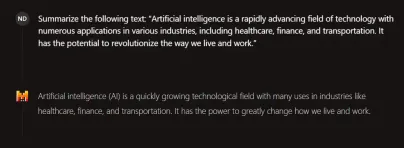 Mistral大2 vs Claude 3.5十四行诗:哪个更好?Apr 11, 2025 am 11:30 AM
Mistral大2 vs Claude 3.5十四行诗:哪个更好?Apr 11, 2025 am 11:30 AM介绍 在人工智能的动态领域中,创新永远不会静止不动,新模型不断出现,争夺关注和应用。最新突破包括Mistral大2和ANTHR
 以下是对困惑领导者对Deepseek的更多想法。Apr 11, 2025 am 11:28 AM
以下是对困惑领导者对Deepseek的更多想法。Apr 11, 2025 am 11:28 AMDeepSeek的开创性成功继续助长了验尸后分析,促使人们对当前全球AI景观中的模型创新进行了反思。 该分析超出了市场影响,重点是对正在进行的研究的影响。
 泄漏的Shopify备忘录说明了AI的公牛方法Apr 11, 2025 am 11:24 AM
泄漏的Shopify备忘录说明了AI的公牛方法Apr 11, 2025 am 11:24 AMShopify内部备忘录泄露:拥抱AI,成为行业基准 一份泄露的Shopify内部备忘录显示,该公司正积极拥抱人工智能,并将其视为一项基本期望。备忘录中,首席执行官Tobias Lütke强调,AI的应用应融入员工日常工作,成为一种本能反应。 Lütke在备忘录中写道:“Shopify的任务是打造无可争议的最佳软件平台,助力未来最优秀的企业发展壮大。为此,我们需要保持技术领先,运用所有最佳工具,帮助我们的商家取得超越以往想象的成功。而这需要我们绝对领先一步。” 这种积极主动的变革为何必要?Lüt


热AI工具

Undresser.AI Undress
人工智能驱动的应用程序,用于创建逼真的裸体照片

AI Clothes Remover
用于从照片中去除衣服的在线人工智能工具。

Undress AI Tool
免费脱衣服图片

Clothoff.io
AI脱衣机

AI Hentai Generator
免费生成ai无尽的。

热门文章

热工具

SublimeText3 Mac版
神级代码编辑软件(SublimeText3)

SublimeText3汉化版
中文版,非常好用

禅工作室 13.0.1
功能强大的PHP集成开发环境

记事本++7.3.1
好用且免费的代码编辑器

适用于 Eclipse 的 SAP NetWeaver 服务器适配器
将Eclipse与SAP NetWeaver应用服务器集成。






